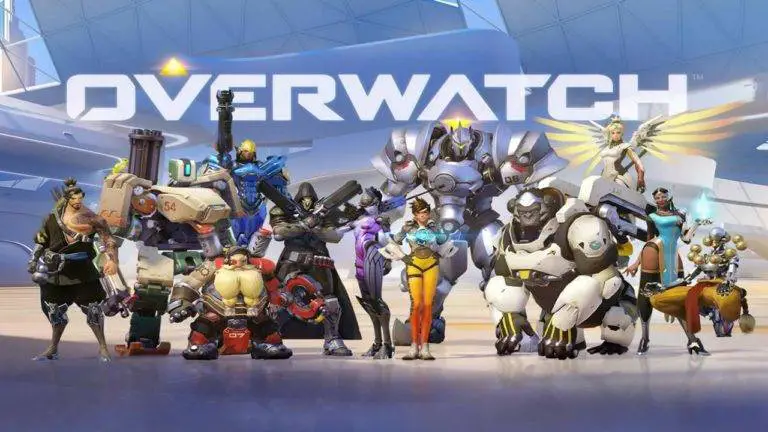Como baixar Fortnite e instalar no PC, Android e iOS
A seguir você confere o passo a passo de como baixar Fortnite e instalar no PC, Android e iOS gratuitamente.
O Fortnite é um jogo de Battle Royale muito divertido onde vários jogadores estão em uma ilha e devem sobreviver até sobrar só um ou um time.
Antes de continuar, é muito importante você verificar primeiro se o seu PC consegue rodar o Fortnite, saiba que não basta ter só o Windows 10 e/ou 4 GB de memória.
Se for jogar Fortnite no Android saiba antes se o seu celular vai conseguir rodar o Fortnite.
Como baixar o instalador do Fortnite para PC
Para baixar o Fortnite é necessário que você esteja conectado na internet, de preferência em uma com velocidade boa.
Acesse o site oficial do jogo para baixar o instalador.
Clique no botão: “JOGUE DE GRAÇA AGORA”.

Clique em “PC/MAC”.

Para baixar o Fortnite você precisa acessar uma conta na Epic Games, a loja virtual do jogo, mas não se preocupe, você não precisará pagar nada por isso.
Se você já tem uma conta na Epic Games, basta entrar na conta clicando em “INICIAR SESSÃO” e pular o próximo passo.
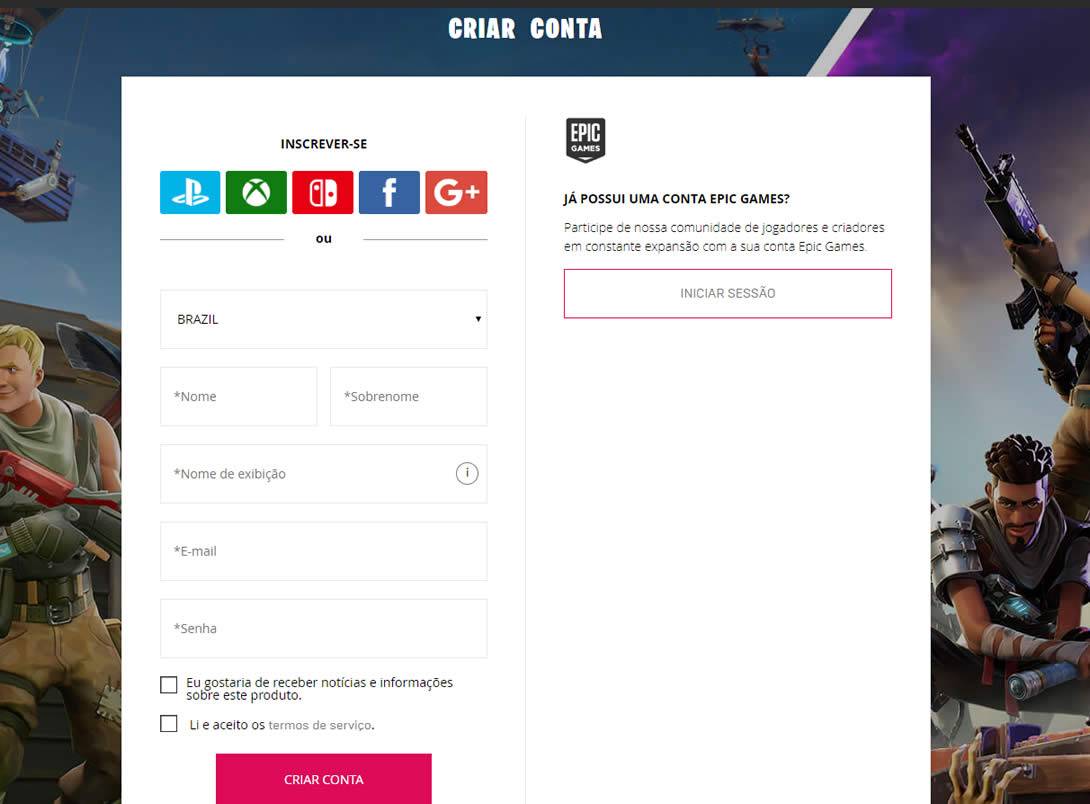
Como criar conta na Epic Games
Você pode agilizar a criação da conta usando os dados de sua conta na PlayStation Network (PSN), Xbox live, Conta Nintendo, Facebook ou Google Plus.
Basta clicar no símbolo da conta que você já tem, irá abrir uma nova janela te pedindo para vincular sua conta ou criar uma nova.
Deixe na aba “Vincular a uma nova conta”.
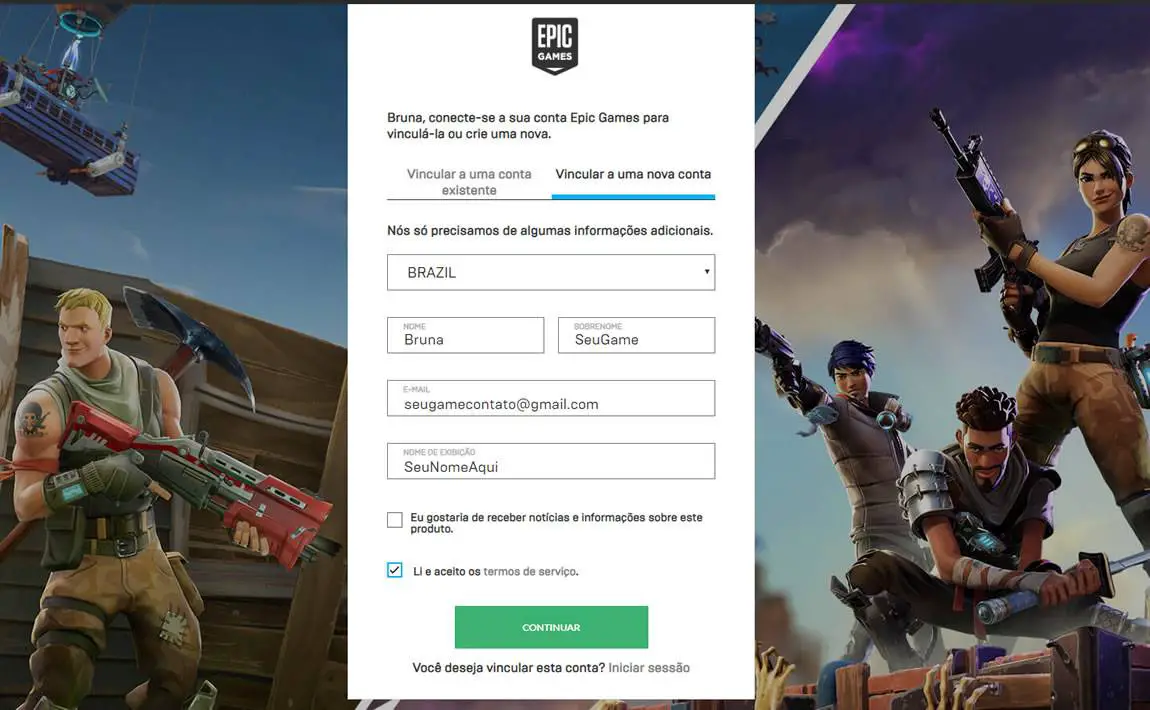
Você irá usar o email e senha da conta vinculada para entrar na conta da Epic Games.
É possível também criar a conta sem vincular com nenhuma outra, basta preencher os dados, porém você precisará criar uma senha.
A senha tem que ter no mínimo 7 caracteres com letra e número sem espaço em branco.
Nota: É importante que você crie sua conta na Epic Games com um email que você tem acesso.
O campo “NOME DE EXIBIÇÃO” é onde você deve colocar o nome que aparecerá no jogo para o seu personagem.
Esse nome deve ser único, ou seja, mais ninguém deve estar usando ele.
Antes de clicar em “CONTINUAR” ou “CRIAR CONTA”, é bom você clicar em “termos de serviço” para ler as regras e depois marcar a caixa para continuar.
Baixando o instalador da Epic Games
O download do arquivo vai começar instantaneamente, se não começou, basta clicar no botão “Windows” ou “Mac” para baixar o instalador correspondente ao Sistema Operacional de sua máquina.
Se quiser pode clicar aqui que a página da imagem abaixo vai abrir.

Como instalar o Epic Games Launcher no Windows
Vá na pasta onde está salvo o instalador do Fortnite e dê 2 cliques nele para abrir.
É necessário que o seu usuário do Windows tenha permissão para instalar programas, se acontecer um erro de permissão, pode ser esse o problema.
Clique em “Executar”.
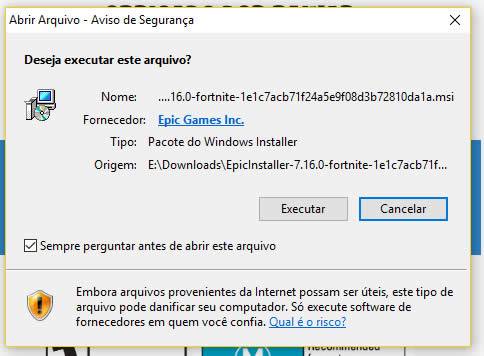
Clique em “Alterar…” caso você queira escolher um lugar diferente onde o Epic Games Launcher estará instalado, o instalador gasta em média menos de 400 MB de espaço.

Clique em “Instalar”.
Vai aparecer uma caixa para confirmar e autorizar o instalador, clique em “Sim” para confirmar.

Você agora tem que esperar ele baixar a atualização, isso pode demorar de acordo com a velocidade de sua internet, aguarde.
Vai aparecer um alerta do Firewall do Windows, deixe marcada a segunda opção e clique em “Permitir acesso”.

Possível mensagem e erro
Se você tiver problemas para baixar devido uma mensagem informar que o programa pode danificar o seu computador, pode ser que seja o seu Navegador de Internet que esteja travando o download, você pode tentar com o Google Chrome que usei ou outros navegadores como Firefox, Edge ou Safari.
Possível erro que pode acontecer
Se aparecer uma mensagem informando que falta o D3DCOMPILER_43.dll, pode ser que você não tenha o programa DirectX instalado ou com a versão atualizada.
Agora você tem que entrar no programa da Epic Games, uma caixa vai aparecer, use aquela senha e usuário que você criou anteriormente.
Se ela não apareceu, vá na sua Área de Trabalho e dê 2 cliques no ícone “Epic Games Launcher”.

Digite o seu email e depois senha, clique em “INICIAR SESSÃO”.
Como baixar Fortnite no Windows
Se você seguiu os passos anteriores e entrou na conta, vai encontrar o botão “GRÁTIS” no meio da tela, clique nele.
Se não tiver o botão, clique em “Loja” no menu do lado esquerdo.
Procure na lista pelo Fortnite e clique na foto para abrir a página com o botão “GRÁTIS” para você clicar e instalar o jogo.
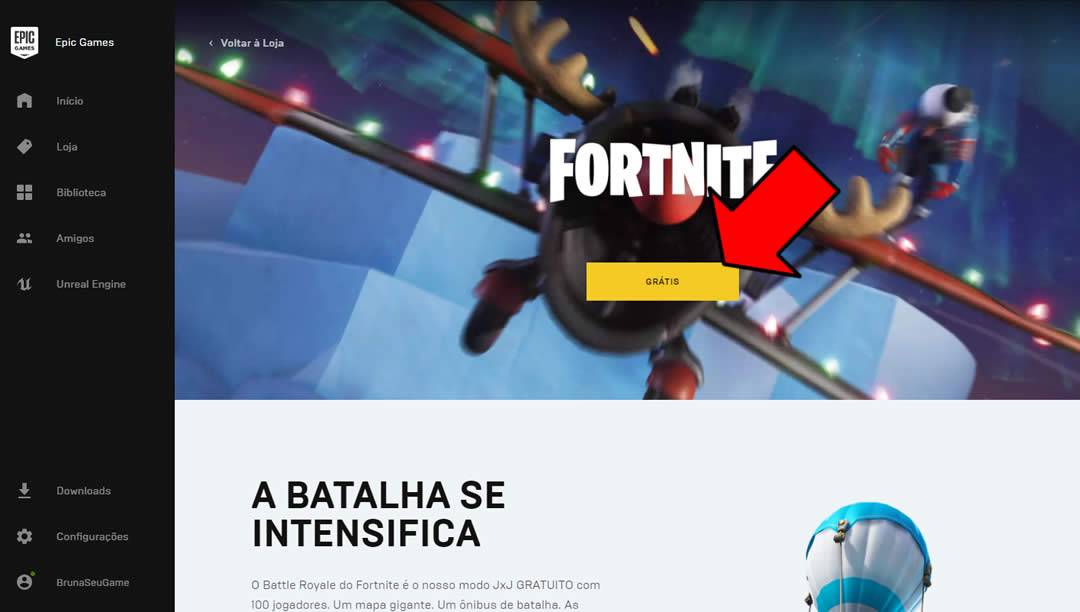
É recomendado ler o acordo de licença, marque a caixa concordando com o acordo e clique em “Aceitar”.
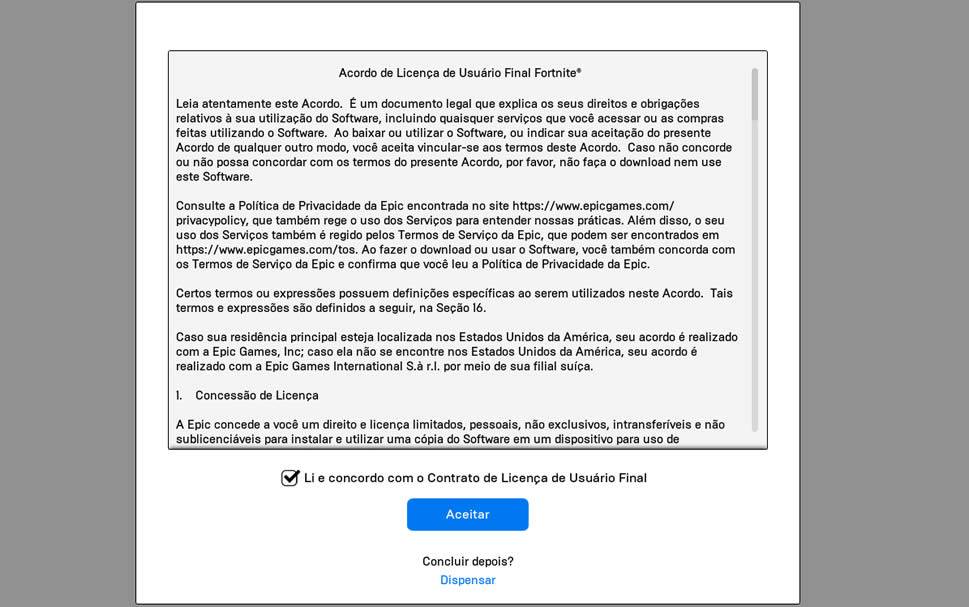
Agora clique no botão “INSTALAR”.
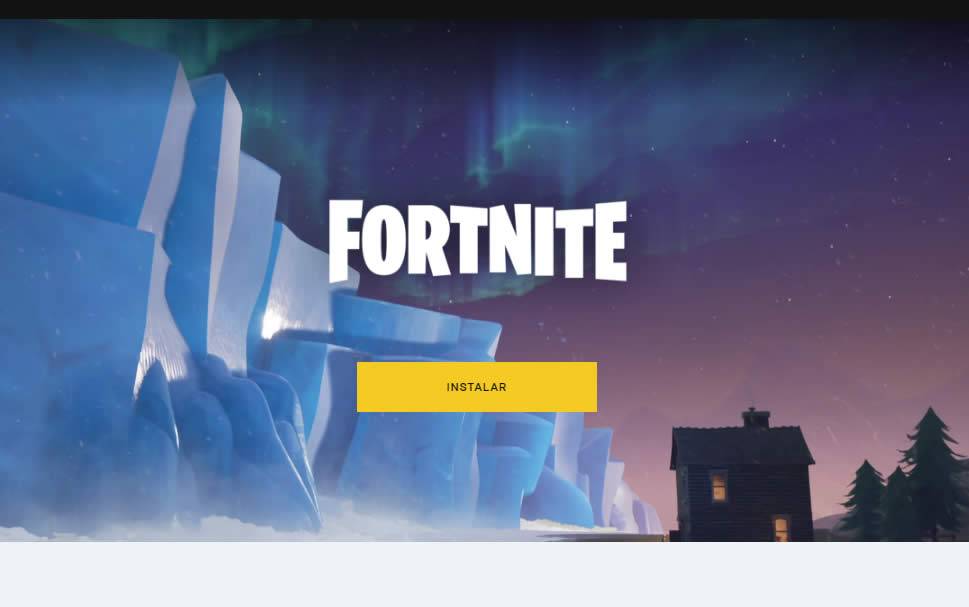
Se quiser, pode mudar o lugar onde o Fortnite será instalado, para isso clique em “Navegar” e escolha o novo local.
É importante que a sua unidade de disco tenha espaço suficiente para o Fortnite, o tamanho dele pode variar com as atualizações, mas é em torno de 32,7 GB.

Clique em “Instalar”.
Vai aparecer uma mensagem dizendo que o download do Fortnite está na fila para ser executado.

Se tudo deu certo, ainda no retângulo amarelo vai aparecer a mensagem com a porcentagem da instalação.
Atenção! Essa parte pode demorar várias horas dependendo da velocidade de sua internet.
A qualquer momento você pode apertar o botão de pausa na parte direita do retângulo amarelo para pausar e continuar o download mais tarde.
Para cancelar o download, basta clicar no X do retângulo amarelo.
Caso o seu computador desligue ou você feche o Epic Games Launcher sem querer, basta abrir ele de novo e clicar no ícone do Fortnite para retomar o download de onde havia parado.
Como baixar Fortnite no Android e instalar
Para baixar Fortnite no Android, acesse essa página.
Já que o Fortnite não tem na Google Play, você precisa seguir alguns passos para configurar o seu aparelho para aceitar o jogo, basta ler as instruções da página que abrir.
Clique no botão “EPIC GAMES”.

O instalador será automaticamente baixado, clique nele para abrir.
Agora você precisa esperar um tempo para o download acabar e recomenda-se o uso de uma rede com Wifi com internet rápida.
Agora basta abrir o jogo e curtir bastante, você ainda precisará de uma conta na Epic Games para entrar, por isso não pule a parte desse guia sobre criar sua conta por lá.
Como baixar Fortnite no iOS e instalar
Abra o navegador de internet e entre no site da Epic Games.
Clique em “Download on the App Store”.
Na mensagem para abrir na App Store, clique em “Abrir”.
Clique em “Obter”.
Você tem que estar conectado com sua conta da App Store para baixar, uma mensagem vai aparecer, clique em “Instalar”.
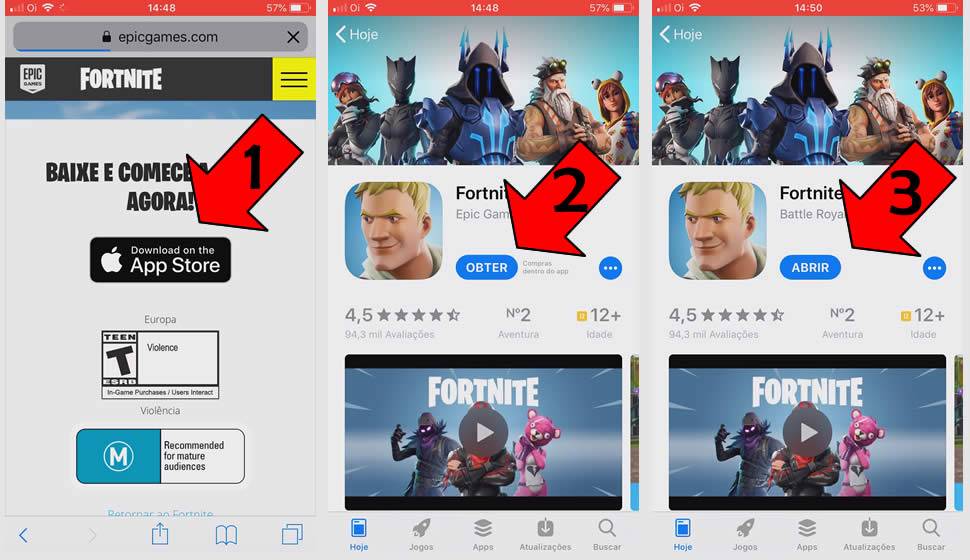
Agora aguarde o download, pode demorar mais se sua internet não for muito rápida.
Ao acabar, vai aparecer o botão “Abrir”.
Se você, assim como eu, tem o Iphone 6, não vai conseguir jogar pois ele não consegue rodar o jogo, uma mensagem irá aparecer com o nome dos modelos que aceitam.
Conclusão
Espero que agora você saiba como baixar Fortnite no PC, Android ou iOS para começar a jogar juntamente com milhares de outros jogadores no mundo todo.
Se você encontrou algum problema na instalação ou não conseguiu baixar, me fale o que aconteceu nos comentários abaixo que tentarei ajudar.